如何使用安装助手升级到Windows11系统?
更新日期:2023-10-15 19:22:35
来源:转载
手机扫码继续观看

如何使用安装助手升级到windows11系统?使用安装助手是非常便捷的升级方式,只要我们的电脑满足升级条件,简单的几个步骤就可以安装成功,非常的适合电脑小白进行使用,那么应该要如何操作呢,本期的win11教程就来和广大用户们分享操作方法,感兴趣的小伙伴欢迎来纯净之家获取下载吧。
![]()
win11 23H2(22631.2428)20in1镜像简体中文纯净版V2023 [电脑系统]
大小:5.19 GB 类别:其他版本 立即下载使用安装助手升级到windows11:
1、我们可以先到微软官网。
2、转到Windows 11下载页面 ,然后单击Windows 11安装助手下的立即下载。
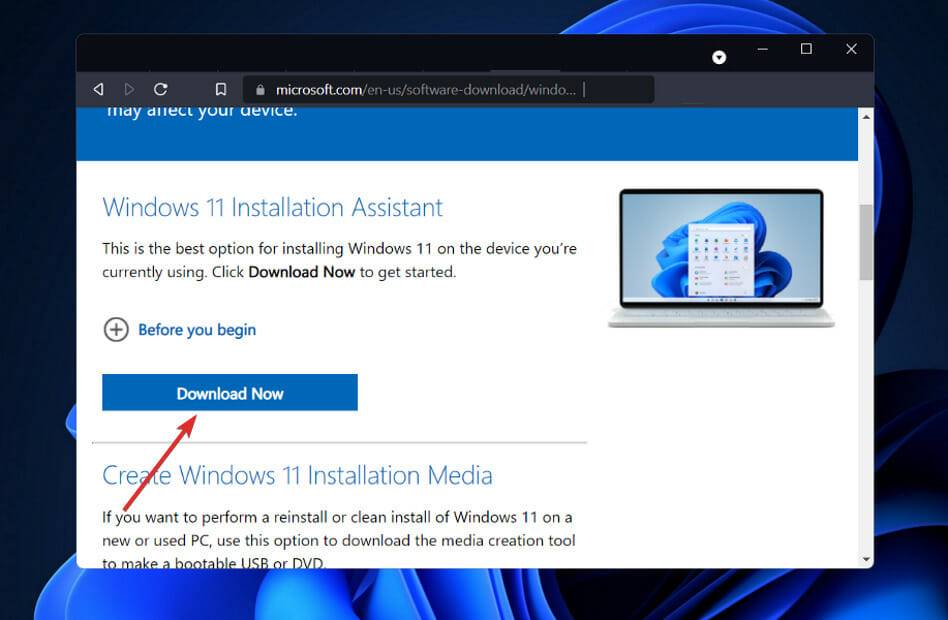
3、您将获得Windows 11安装助手的可执行文件。安装过程将在您运行后立即开始。阅读协议条款后,单击接受并安装。
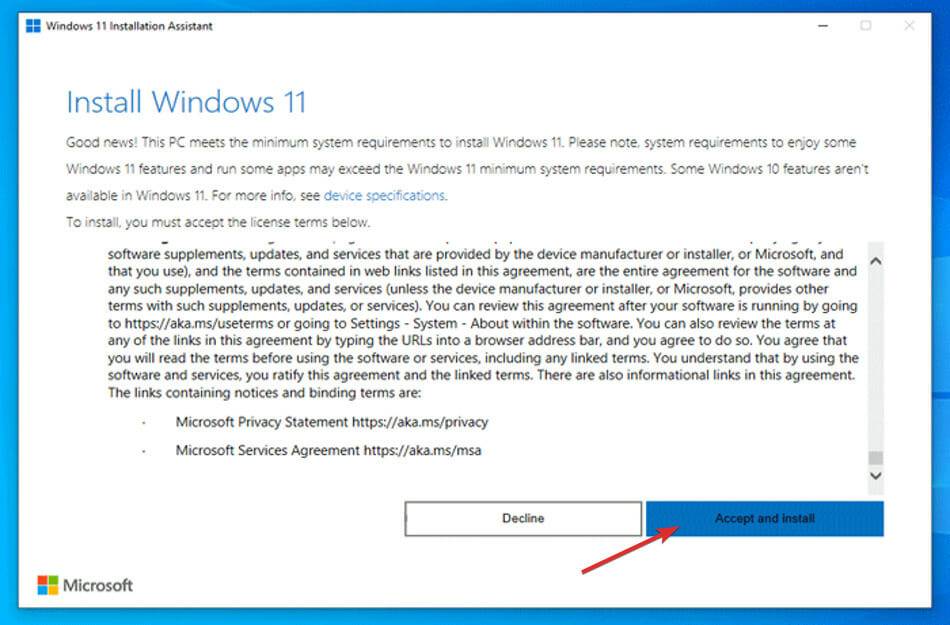
4、windows11将开始下载和安装,因此请耐心等待该过程结束,然后仔细阅读屏幕上的说明。
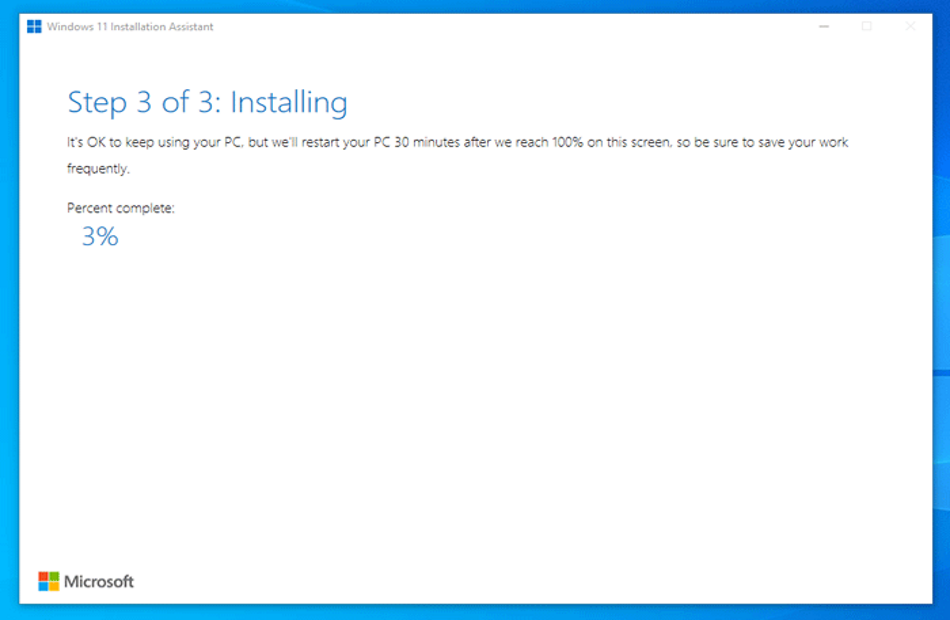
5、如果您的PC满足所有要求,这是安装Windows 11最快捷、最方便的方法。请放心,安装助手将为您完成所有工作。
该文章是否有帮助到您?
常见问题
- monterey12.1正式版无法检测更新详情0次
- zui13更新计划详细介绍0次
- 优麒麟u盘安装详细教程0次
- 优麒麟和银河麒麟区别详细介绍0次
- monterey屏幕镜像使用教程0次
- monterey关闭sip教程0次
- 优麒麟操作系统详细评测0次
- monterey支持多设备互动吗详情0次
- 优麒麟中文设置教程0次
- monterey和bigsur区别详细介绍0次
系统下载排行
周
月
其他人正在下载
更多
安卓下载
更多
手机上观看
![]() 扫码手机上观看
扫码手机上观看
下一个:
U盘重装视频












